HsMgr.exe : résoudre les conflits et désactiver en toute sécurité
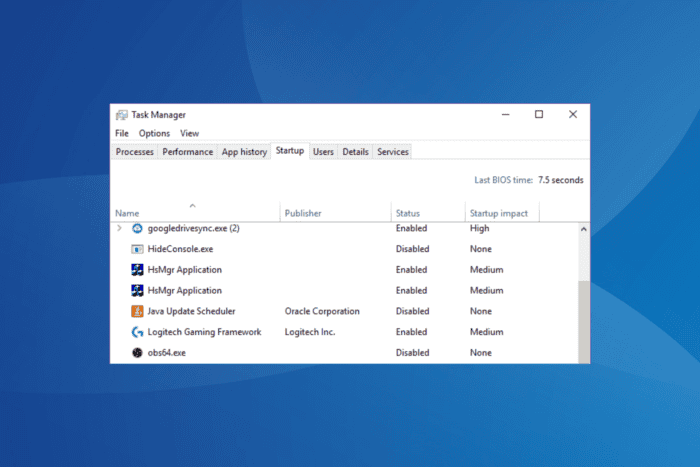
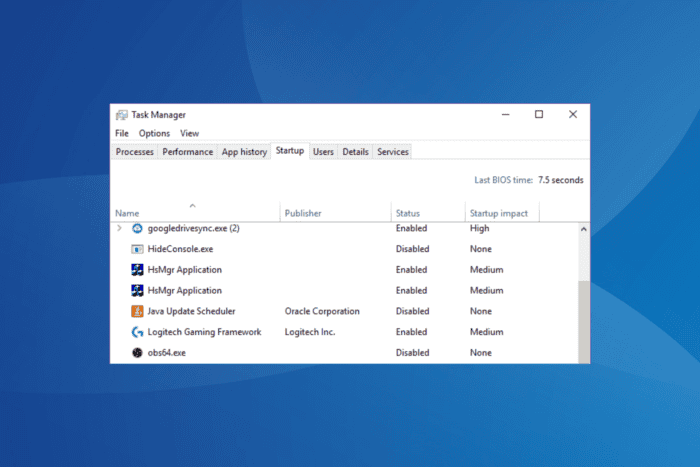
Qu’est-ce que HsMgr.exe ?
HsMgr.exe est le gestionnaire logiciel fourni avec certaines cartes son ASUS (par ex. ASUS Xonar, ASUS Phobeus). Il active les fonctions GX2.0 améliorant le rendu audio. Il existe deux variantes : une version 32 bits (HsMgr.exe) et une version 64 bits (HsMgr64.exe). Les deux peuvent être configurées pour démarrer avec Windows.
Définition rapide : GX2.0 — ensemble de fonctions audio 3D/propriétaires pour cartes son ASUS.
Important : ne supprimez pas le fichier avant d’avoir vérifié qu’il est malveillant. La suppression peut détériorer la fonctionnalité audio.
Symptômes courants
- Plantages d’applications de jeu (Origin, Apex Legends).
- Performances CPU élevées liées à HsMgr.exe (surtout la version 32 bits).
- Conflits au démarrage de Windows.
Quand cela se produit, la cause la plus fréquente est un conflit logiciel entre le composant 32 bits et certains jeux ou clients. La version 64 bits est généralement plus stable.
Procédure pas à pas pour diagnostiquer et corriger
1. Vérifier HsMgr.exe pour virus
- Appuyez sur Windows + S pour ouvrir Rechercher, tapez Windows Security (ou « Sécurité Windows » si votre système est en français) et exécutez en tant qu’administrateur.
- Cliquez sur Protection contre les virus et menaces.
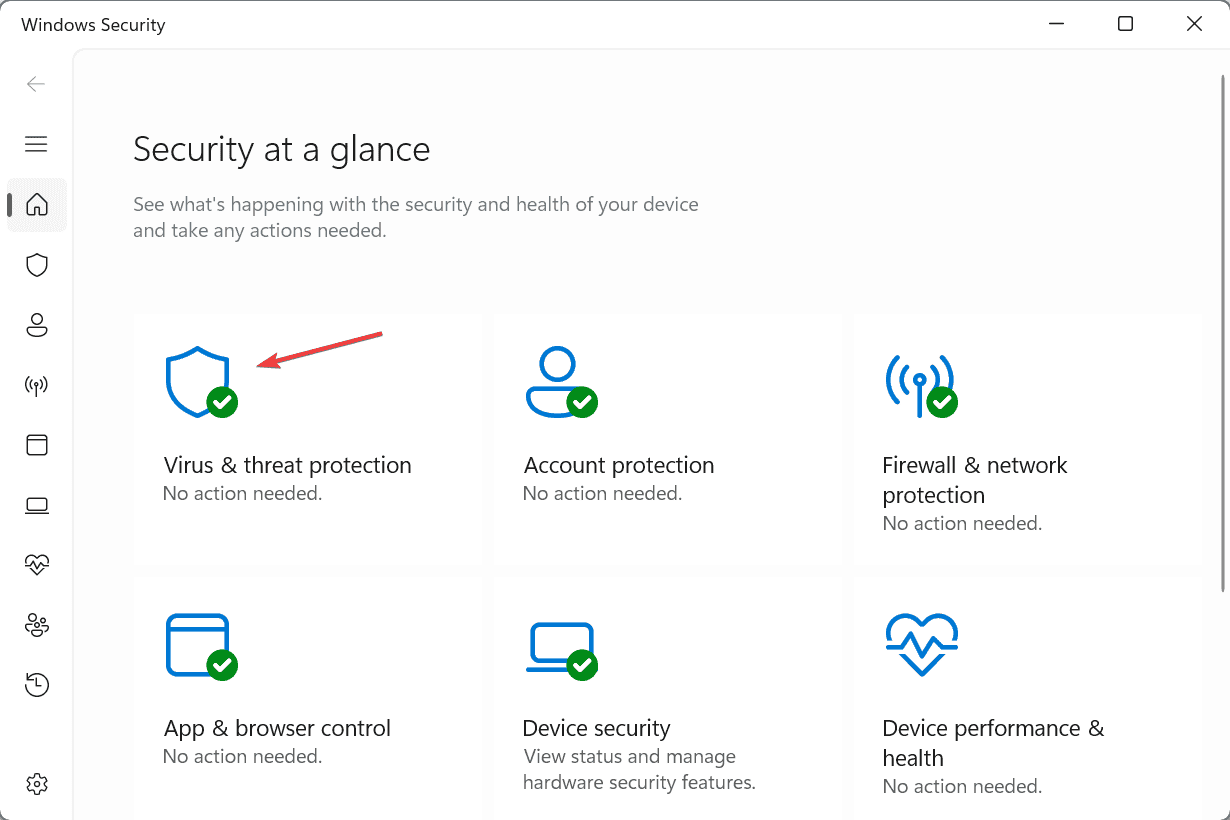
- Cliquez sur Options d’analyse.
- Sélectionnez Analyse complète puis cliquez sur Analyser maintenant.
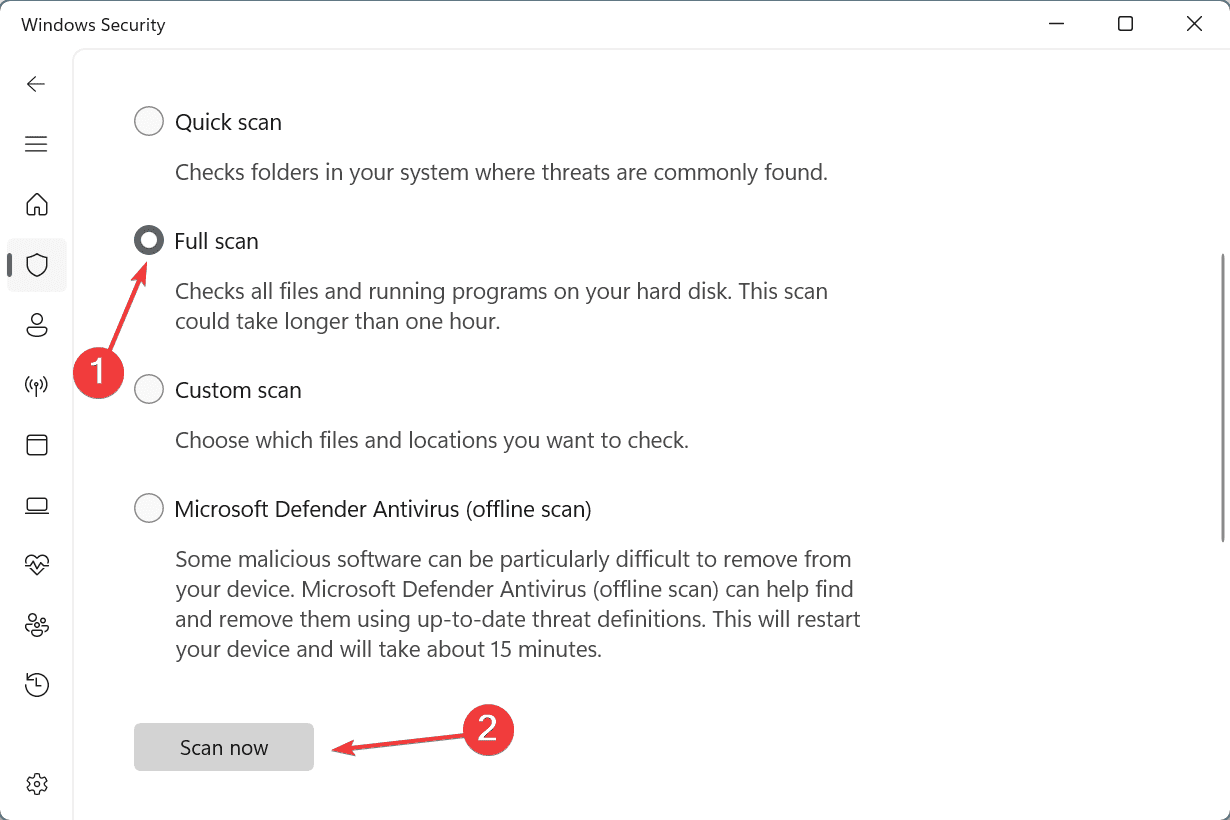
- Attendez la fin de l’analyse (jusqu’à ~30 minutes selon la taille du disque).
Vérifiez également l’emplacement des fichiers :
- HsMgr.exe (32 bits) :
C:\Windows\SysWOW64 - HsMgr.exe (64 bits) :
C:\Windows\System32
Si les fichiers sont situés ailleurs, exécutez une analyse approfondie avec un antivirus renommé et supprimez-les seulement s’ils sont identifiés comme malveillants.
Note : dans le passé, certains antivirus ont signalé HsMgr.exe par erreur. Confirmez toujours via la signature numérique du fichier et la source avant suppression.
2. Désactiver l’entrée de démarrage (recommandé pour la 32 bits)
- Appuyez sur Ctrl + Maj + Échap pour ouvrir le Gestionnaire des tâches et allez à l’onglet Démarrage.
- Localisez HsMgr Application (32-bit), cliquez droit puis sélectionnez Désactiver.
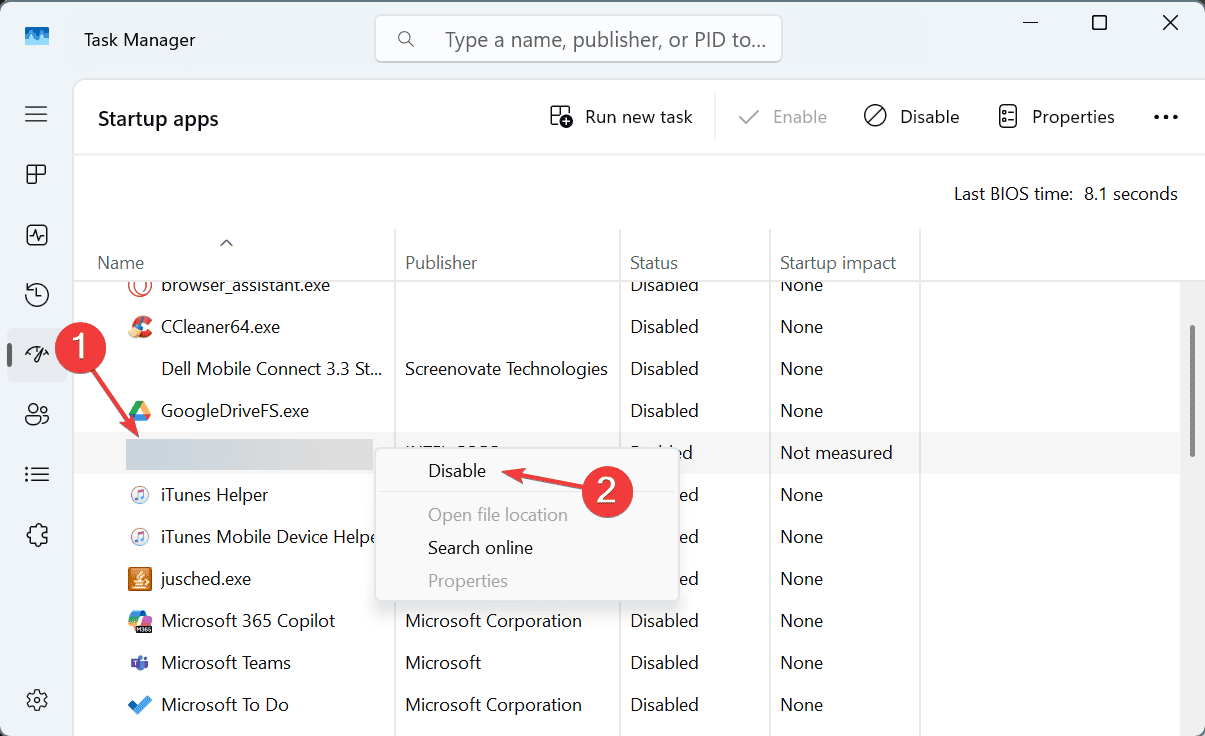
- Redémarrez l’ordinateur et testez le scénario de plantage.
Si le problème disparaît, laissez la version 32 bits désactivée. Vous pouvez essayer ensuite de désactiver temporairement la version 64 bits pour vérifier l’impact sur l’audio. Si l’audio est affecté, réactivez la version 64 bits.
Important : désactiver l’élément de démarrage est réversible et sans risque pour le système. Évitez la suppression définitive des exécutables.
3. Mettre à jour le pilote de la carte son
- Appuyez sur Windows + X et choisissez Gestionnaire de périphériques.
- Déployez Contrôleurs audio, vidéo et jeu, faites un clic droit sur la carte son ASUS, puis Mettre à jour le pilote.
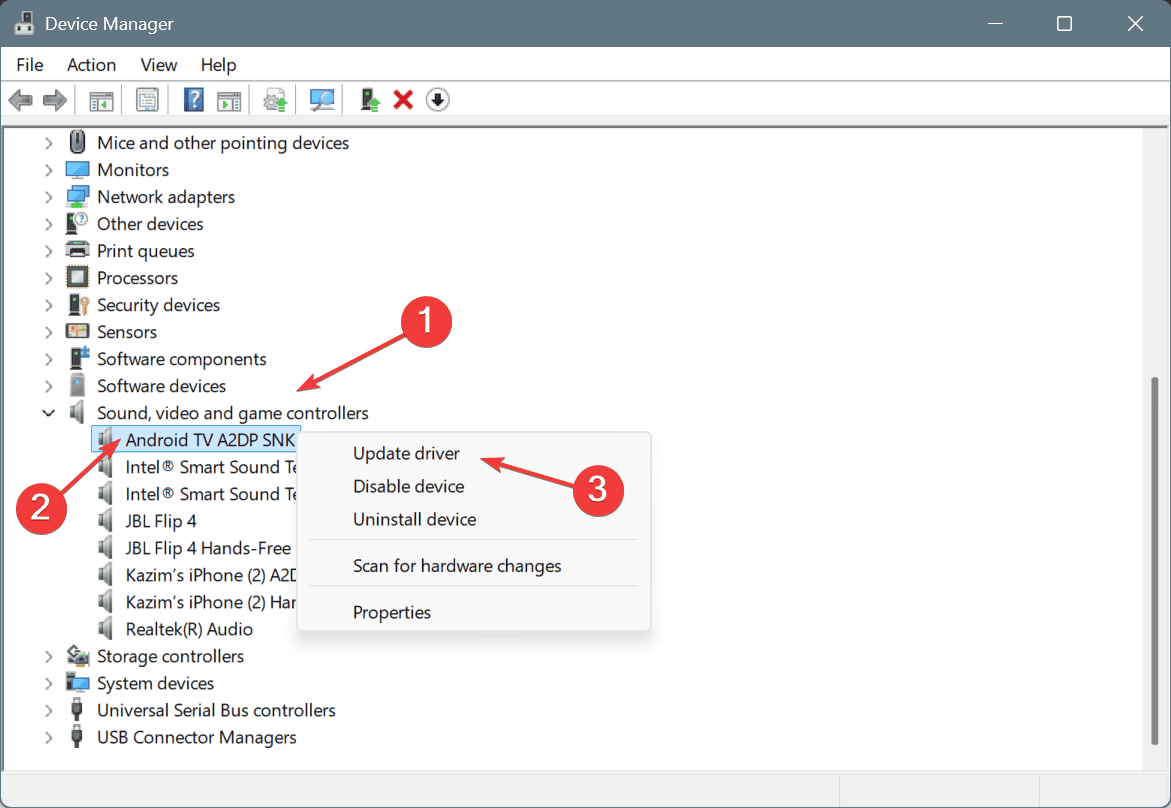
- Sélectionnez Rechercher automatiquement des pilotes et laissez Windows tenter d’installer la meilleure version disponible.
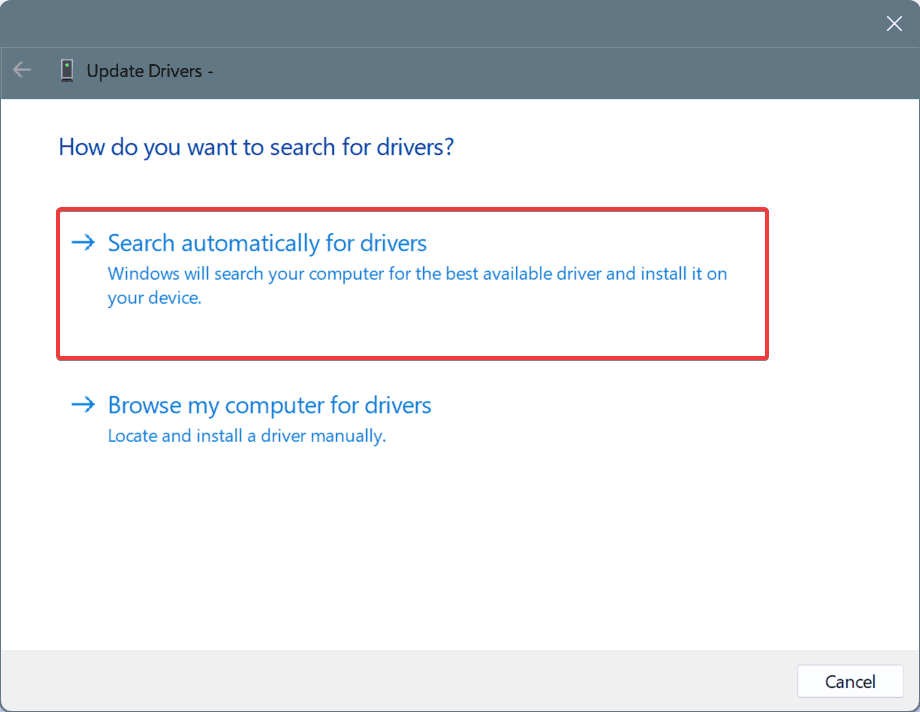
- Redémarrez pour appliquer les changements.
Si Windows ne trouve pas de version plus récente, rendez-vous sur le site officiel d’ASUS, cherchez le modèle de votre carte son et téléchargez manuellement le pilote le plus récent. En cas d’échec, utilisez un utilitaire de désinstallation de pilotes pour supprimer complètement l’ancien pilote puis réinstallez le pilote proprement.
Astuce : conservez une copie du pilote situé sur le site du fabricant pour restauration rapide.
4. Effectuer une restauration du système
- Appuyez sur Windows + S, tapez Créer un point de restauration et ouvrez ce paramètre.
- Cliquez sur Restauration du système.
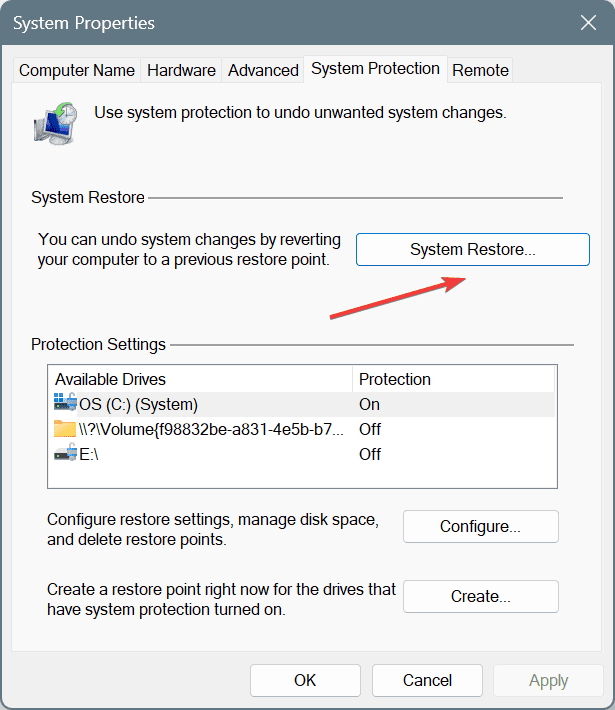
- Si disponible, choisissez Choisir un autre point de restauration puis Suivant.
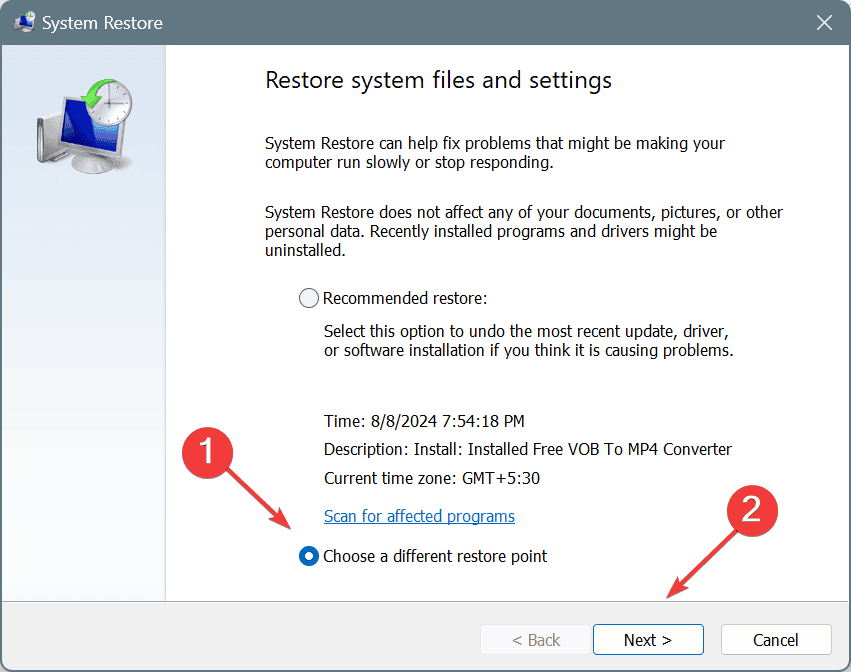
- Sélectionnez un point antérieur à l’apparition du problème et continuez jusqu’à Terminer.
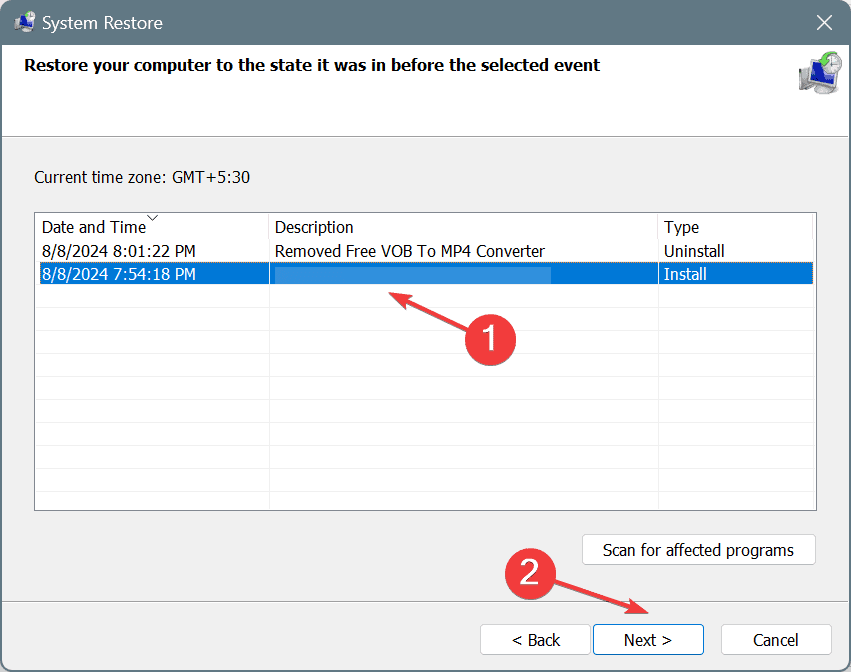
Après restauration, vérifiez si le comportement indésirable a disparu.
Important : la restauration du système n’affecte généralement pas vos fichiers personnels, mais elle peut désinstaller les logiciels ou pilotes installés après le point sélectionné.
Méthodologie sûre de dépannage (mini-méthode)
- Vérifier la sécurité (scan antivirus et signature numérique).
- Isoler le problème (désactiver seulement la version 32 bits au démarrage).
- Mettre à jour ou réinstaller le pilote audio.
- Restaurer si nécessaire.
- Consigner les changements et tester après chaque étape.
Ce flux réduit le risque de perte de fonctionnalité audio et facilite le retour en arrière.
Arbre de décision rapide
flowchart TD
A[Je rencontre des plantages/lag audio] --> B{HsMgr.exe présent au démarrage ?}
B -- Non --> C[Rechercher d'autres causes : pilotes, conflit logiciel]
B -- Oui --> D[Scanner HsMgr.exe pour virus]
D -- Malveillant --> E[Supprimer via antivirus, restaurer système si besoin]
D -- Sain --> F[Désactiver HsMgr 32-bit au démarrage]
F --> G{Problème résolu ?}
G -- Oui --> H[Conserver désactivation]
G -- Non --> I[Mettre à jour / réinstaller pilote audio]
I --> J{Toujours présent ?}
J -- Oui --> K[Restauration système]
J -- Non --> HAlternatives et cas où cela peut échouer
- Si HsMgr.exe est authentique mais corrompu, la réinstallation du pilote règle souvent le problème.
- Si un logiciel tiers (overclocking, utilitaire de son) entre en conflit, désactivez ces utilitaires.
- Si votre carte son est très ancienne, le fabricant peut ne plus fournir de correctifs ; envisagez une carte son alternative.
Contre-exemple : si un malware se présente en tant que HsMgr.exe, la simple désactivation au démarrage ne suffit pas ; suppression et nettoyage sont nécessaires.
Checklists par rôle
Utilisateur final (non administrateur) :
- Sauvegarder fichiers importants.
- Exécuter une analyse antivirus complète.
- Signaler le problème au support ou au propriétaire de la machine.
Administrateur / technicien :
- Vérifier la signature numérique du fichier.
- Isoler le service au démarrage (désactiver 32 bits en premier).
- Mettre à jour/réinstaller pilotes.
- Documenter le changement et garder un plan de rollback.
Critères de succès (tests rapides)
- L’application qui plantait ne plante plus après la désactivation de HsMgr 32 bits.
- La fonctionnalité audio critique (lecture, communication vocale) reste opérationnelle.
- Aucun message d’erreur lié à HsMgr n’apparaît au démarrage.
Glossaire (une ligne chacun)
- HsMgr.exe — Exécutable gestionnaire audio ASUS (version 32 bits).
- HsMgr64.exe — Même gestionnaire, compilé pour systèmes 64 bits.
- GX2.0 — Ensemble de fonctions audio 3D pour certaines cartes ASUS.
- Analyse complète — Scan antivirus qui inspecte tous les fichiers du disque.
Questions fréquentes
Puis-je supprimer définitivement HsMgr.exe ? Non sans preuve qu’il est malveillant. Supprimer HsMgr peut casser des fonctions audio. Préférez la désactivation au démarrage et la réinstallation du pilote.
Que se passe-t-il si je désactive la version 64 bits ? La désactivation de la version 64 bits peut réduire des fonctions audio avancées. Testez et, si l’audio est affecté, réactivez-la.
Résumé : commencez par un scan antivirus, désactivez l’entrée 32 bits au démarrage pour isoler le problème, puis mettez à jour ou réinstallez le pilote. Utilisez la restauration système en dernier recours. Documentez chaque étape et conservez des points de restauration.
Pour toute question ou pour partager la solution qui a fonctionné chez vous, laissez un commentaire ci-dessous.
Matériaux similaires

Installer et utiliser Podman sur Debian 11
Guide pratique : apt-pinning sur Debian

OptiScaler : activer FSR 4 dans n'importe quel jeu
Dansguardian + Squid NTLM sur Debian Etch

Corriger l'erreur d'installation Android sur SD
